win10系统怎么禁止计算机远程控制?
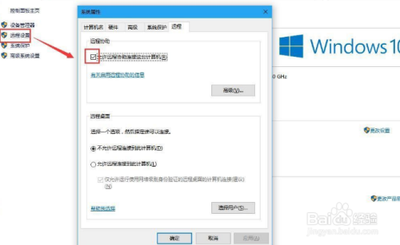
禁止Win10系统计算机远程控制的方法
在Win10系统中,禁止计算机远程控制可以通过多种方式进行。以下是几种常见的方法:
方法一:通过系统设置关闭远程桌面
- 打开设置:在桌面打开开始按钮,然后在菜单列表中打开“设置”选项。
- 进入系统设置:在Windows设置页面中,找到“系统”选项,点击打开该选项。
- 打开远程桌面设置:在系统设置的左侧列表中找到“远程桌面”设置点击打开该设置。
- 关闭远程桌面:在远程桌面设置页面中,将“启用远程桌面”选项的开关按钮点击关闭。
- 确认禁用远程桌面:关闭该开关按钮之后,页面中会出现一个是否禁用远程桌面的弹框,点击“确认”选项即可。
方法二:通过控制面板关闭远程桌面
- 打开控制面板:点击开始菜单,在搜索框中输入控制面板,然后点击进入。
- 切换到系统和安全选项:在控制面板中,找到并点击系统和安全。
- 打开系统:在系统和安全页面中,找到并点击系统。
- 点击远程桌面设置:在系统页面左侧,找到并点击远程桌面设置。
- 关闭允许远程连接:在弹出的远程桌面设置窗口中,将允许远程连接到此计算机选项关闭。
- 点击确定:关闭远程桌面设置窗口,完成远程桌面服务功能的关闭。
方法三:通过命令提示符关闭远程桌面服务
- 打开命令提示符:点击开始菜单,在搜索框中输入cmd,然后右键点击命令提示符,选择以管理员身份运行。
- 输入命令关闭远程桌面服务:在命令提示符窗口中,输入以下命令并按回车键:
reg add HKLMSYSTEMCurrentControlSetControlTerminal Server /v fDenyTSConnections /t REG_DWORD /d 1 /f - 重启计算机:为了确保设置生效,需要重启计算机。
方法四:通过组策略编辑器关闭远程桌面服务
- 打开组策略编辑器:点击开始菜单,输入gpedit.msc,然后按回车键打开组策略编辑器。
- 导航到计算机配置-管理模板-系统-远程桌面服务:在组策略编辑器中,依次点击这些选项,找到远程桌面服务相关设置。
- 双击阻止远程桌面以连接到此计算机选项:在远程桌面服务设置中,找到并双击阻止远程桌面以连接到此计算机选项。
- 选择已启用:在弹出的窗口中,选择已启用,然后点击确定保存设置。
- 重启计算机:为了确保设置生效,需要重启计算机。
方法五:通过服务管理器关闭RemoteRegistry服务
- 打开系统属性窗口:在Win10桌面上,右键点击“此电脑”图标,在弹出菜单中选择“属性”菜单项。
- 打开运行窗口:按下Win+R组合键,调出运行窗口。
- 打开服务管理器:在运行窗口中输入services.msc,然后点击确定按钮。
- 找到RemoteRegistry服务:在服务(本地)列表中,找到并双击RemoteRegistry服务。
- 禁用RemoteRegistry服务:在RemoteRegistry属性窗口的启动类型下拉菜单中,选择禁用选项。然后点击应用按钮,再点击确定按钮。
通过上述方法之一或结合使用,您可以有效地在Win10系统中禁止计算机远程控制,提高系统的安全性。
本篇文章所含信息均从网络公开资源搜集整理,旨在为读者提供参考。尽管我们在编辑过程中力求信息的准确性和完整性,但无法对所有内容的时效性、真实性及全面性做出绝对保证。读者在阅读和使用这些信息时,应自行评估其适用性,并承担可能由此产生的风险。本网站/作者不对因信息使用不当或误解而造成的任何损失或损害承担责任。
